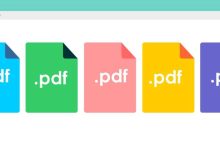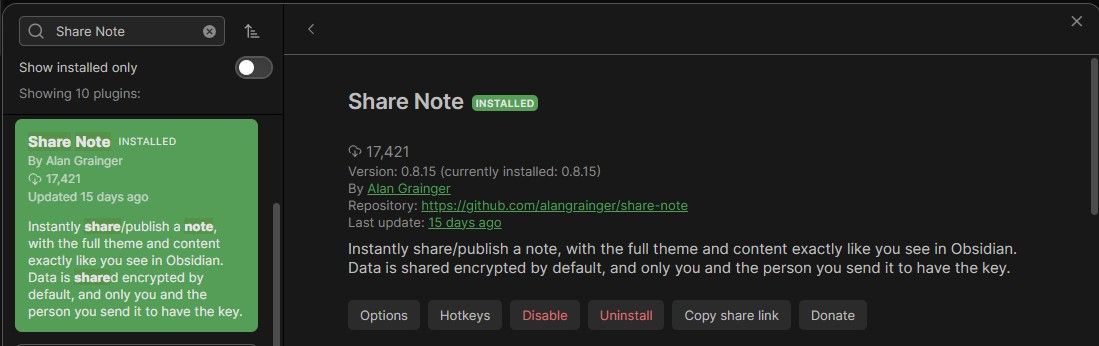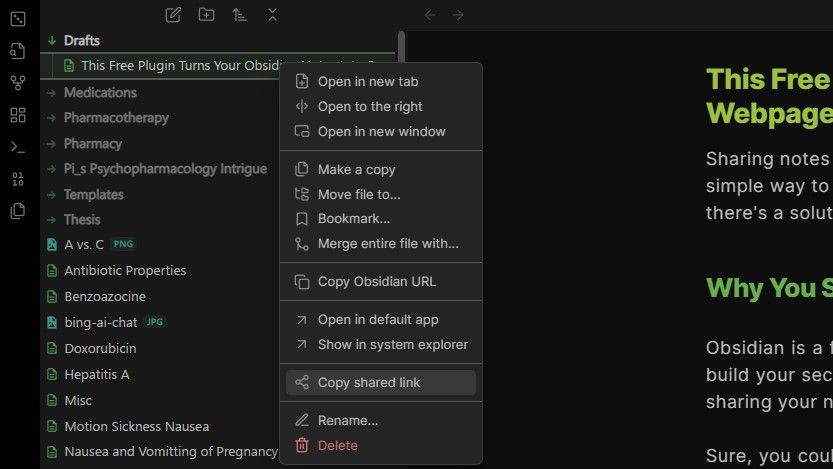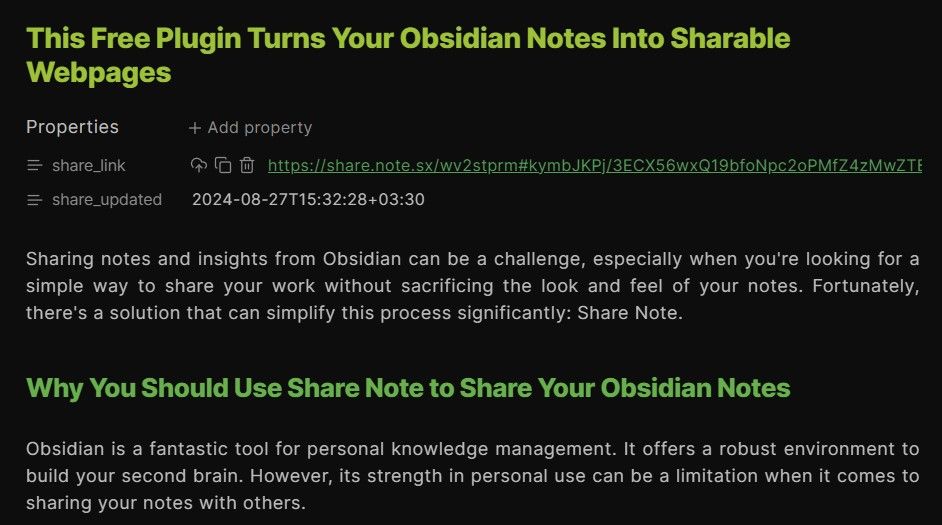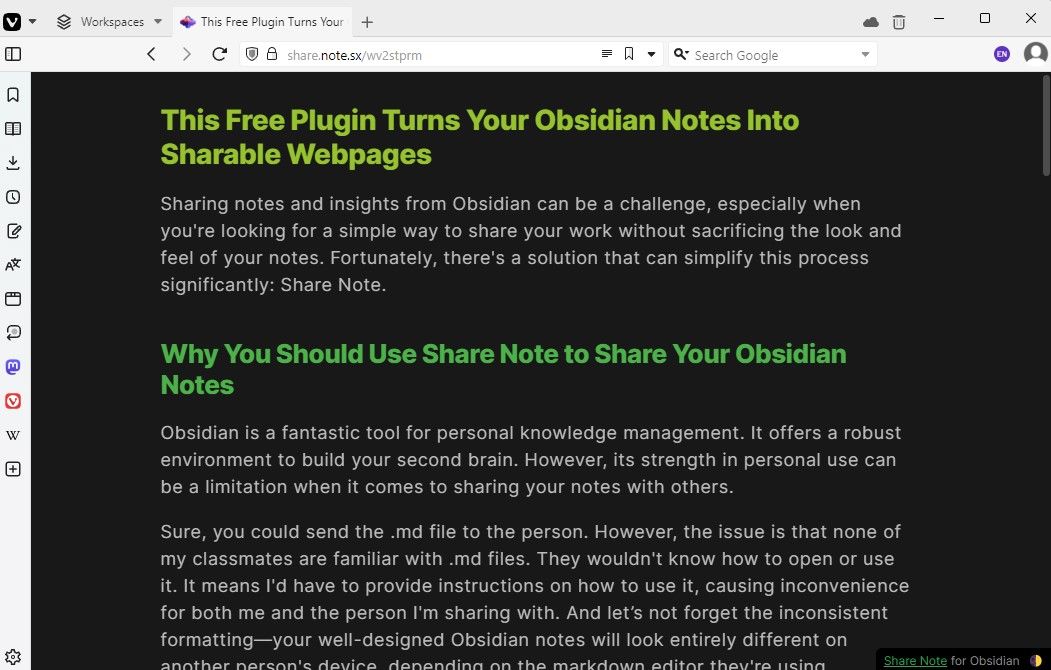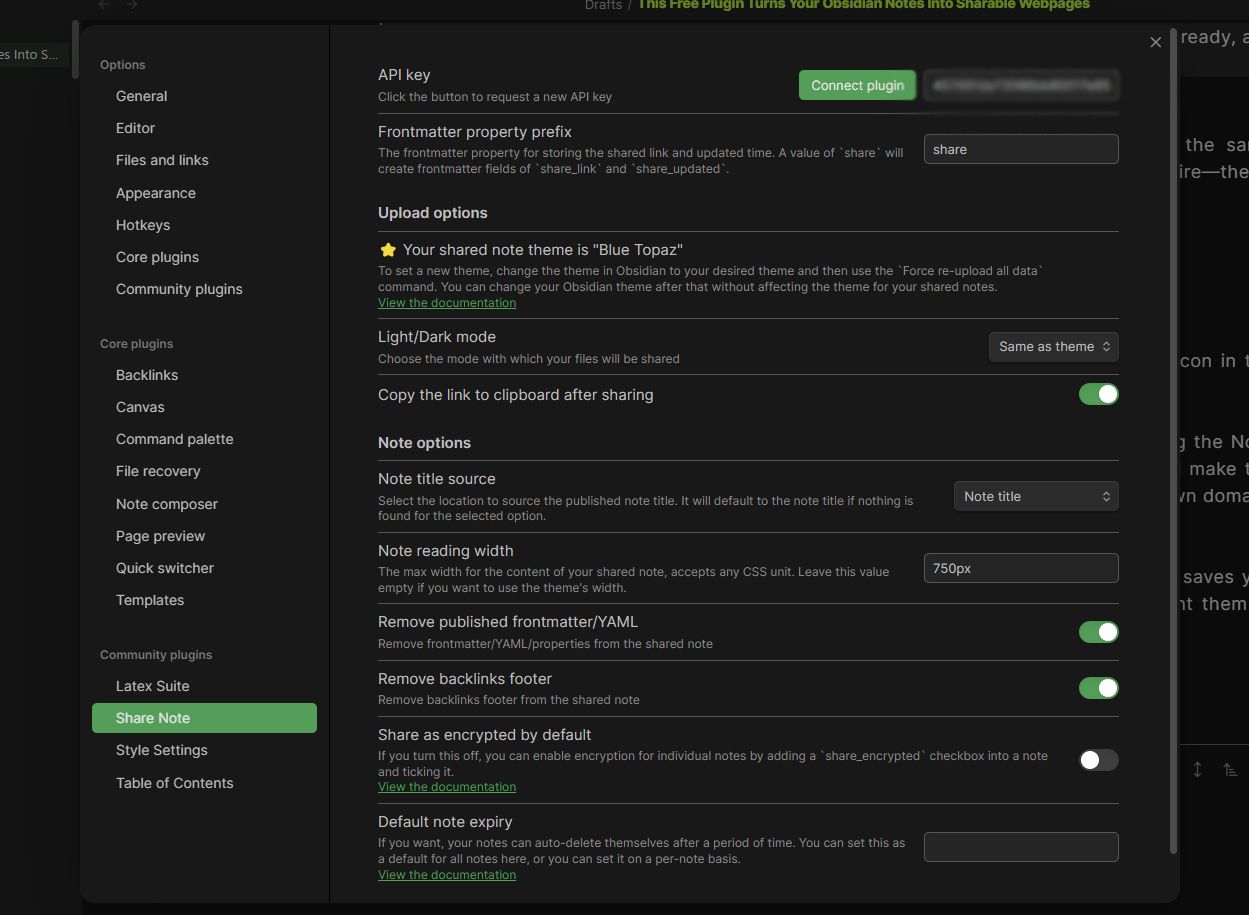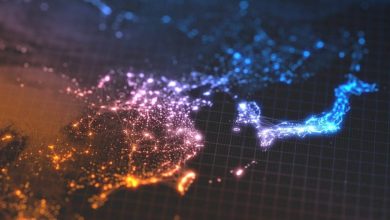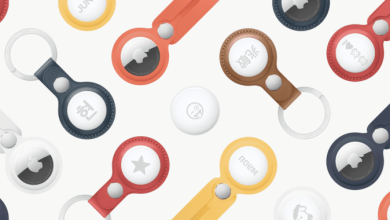.
Compartilhar notas e insights do Obsidian pode ser um desafio, especialmente quando você está procurando uma maneira simples de compartilhar seu trabalho sem sacrificar a aparência e a sensação de suas notas. Felizmente, há uma solução que pode simplificar significativamente esse processo: o plugin Share Note.
Por que você deve usar o Share Note para compartilhar Obsidian Notes
Obsidian é uma ferramenta fantástica para gerenciamento de conhecimento pessoal. Ela oferece um ambiente robusto para construir seu segundo cérebro. No entanto, sua força no uso pessoal pode ser uma limitação quando se trata de compartilhar suas notas com outras pessoas.
Claro, você poderia enviar o arquivo .md para a pessoa. No entanto, o problema é que nenhum dos meus colegas está familiarizado com arquivos .md. Eles não saberiam como abri-los ou usá-los.
Isso significa que eu teria que fornecer instruções sobre como usá-las, causando inconveniência para mim e para a pessoa com quem estou compartilhando. E então há a formatação inconsistente — suas notas Obsidian bem projetadas parecerão totalmente diferentes no dispositivo de outra pessoa, dependendo do editor de markdown que ela estiver usando.
Embora o Obsidian Publish ofereça uma solução abrangente ao permitir que você publique todo o seu cofre ou notas selecionadas como um site, não é exatamente uma opção econômica para aqueles que precisam compartilhar apenas uma única nota ocasionalmente. Configurar um site completo para compartilhar uma única informação parece um exagero.
É aí que entra o Share Note — um plugin Obsidian gratuito que torna o compartilhamento de notas uma moleza. Este plugin permite que você converta suas notas Obsidian em páginas da web compartilháveis com o mínimo de esforço.
Use Share Note para compartilhar notas Obsidian instantaneamente
O Share Note hospeda suas notas on-line com o clique de um botão. Nenhuma configuração ou programação complexa é necessária. Tudo o que você precisa fazer é instalar e habilitar. O processo é idêntico à instalação de qualquer plugin Obsidian:
- Abra as configurações do seu Obsidian Vault.
- Navegar para Plugins da Comunidade e clique Navegar.
- Procurar Compartilhar Nota.
- Clique Instalar e então Habilitar.
É tudo o que é preciso para configurar o plugin! Agora você está pronto para hospedar suas notas on-line para compartilhamento perfeito. Veja como:
- Clique com o botão direito do mouse na nota que você deseja compartilhar.
- Selecione Copiar Link Compartilhado.
- Uma nova aba do navegador será aberta quando o Share Note for inicializado.
- Permita que o prompt abra o Obsidian. Este passo será necessário apenas uma vez.
- O Share Note enviará sua nota e fornecerá uma notificação quando ela for concluída.
- Copie o link compartilhável e compartilhe!
O Note Share agora fará o upload da nota. Quando terminar, você receberá uma pequena notificação, e a nota terá um cabeçalho de propriedades mostrando o status do compartilhamento.
Se sua nota tiver muitas imagens ou elementos incorporados, pode demorar um pouco mais para que o link fique pronto, pois o Compartilhar Nota precisará manipular esses elementos.
A nota compartilhada ficará quase exatamente igual à do seu cofre Obsidian, com a mesma formatação e temas. Na verdade, você pode ler meu rascunho para este artigo nesta página da Web Share Note para ver por si mesmo.
O Share Note é totalmente gratuito e as notas que você compartilha não expiram — elas permanecerão acessíveis até que você decida excluí-las.
Gerencie suas notas compartilhadas do Obsidian
Se precisar atualizar ou remover uma nota, você pode reenviá-la clicando no ícone de upload no cabeçalho de propriedades da nota ou excluí-la usando o ícone da lixeira.
Você pode personalizar sua experiência de compartilhamento visitando as configurações do seu cofre e encontrando a seção Note Share. Aqui, você pode alterar o tema de compartilhamento, desabilitar a criptografia (o que tornará o link mais curto, mas menos seguro) ou configurar a auto-hospedagem se quiser compartilhar notas em seu próprio domínio.
O Share Note oferece uma maneira direta e eficaz de compartilhar suas notas Obsidian. Ele poupa você do incômodo de configurações complicadas e garante que suas notas tenham a aparência que você deseja quando compartilhadas.
.